- 機能紹介
Lark のチャット(個人チャットとグループチャットを含む)では、特定のメッセージ、またはメッセージの特定の部分のみに対して返信できます。これにより、返信内容とメッセージを関連付けることができ、どのメッセージに対する返信なのかを簡単に把握できます。
- 操作手順
特定のメッセージに返信する
- チャットを開き、メッセージにマウスのカーソルを合わせます。
- メッセージの右側に表示されるメニューで 返信 アイコンをクリックする、チャット画面下部の入力欄に返信先のメンバーが自動的に@メンションされ、返信内容を入力できます。@メンションを削除することも可能です。
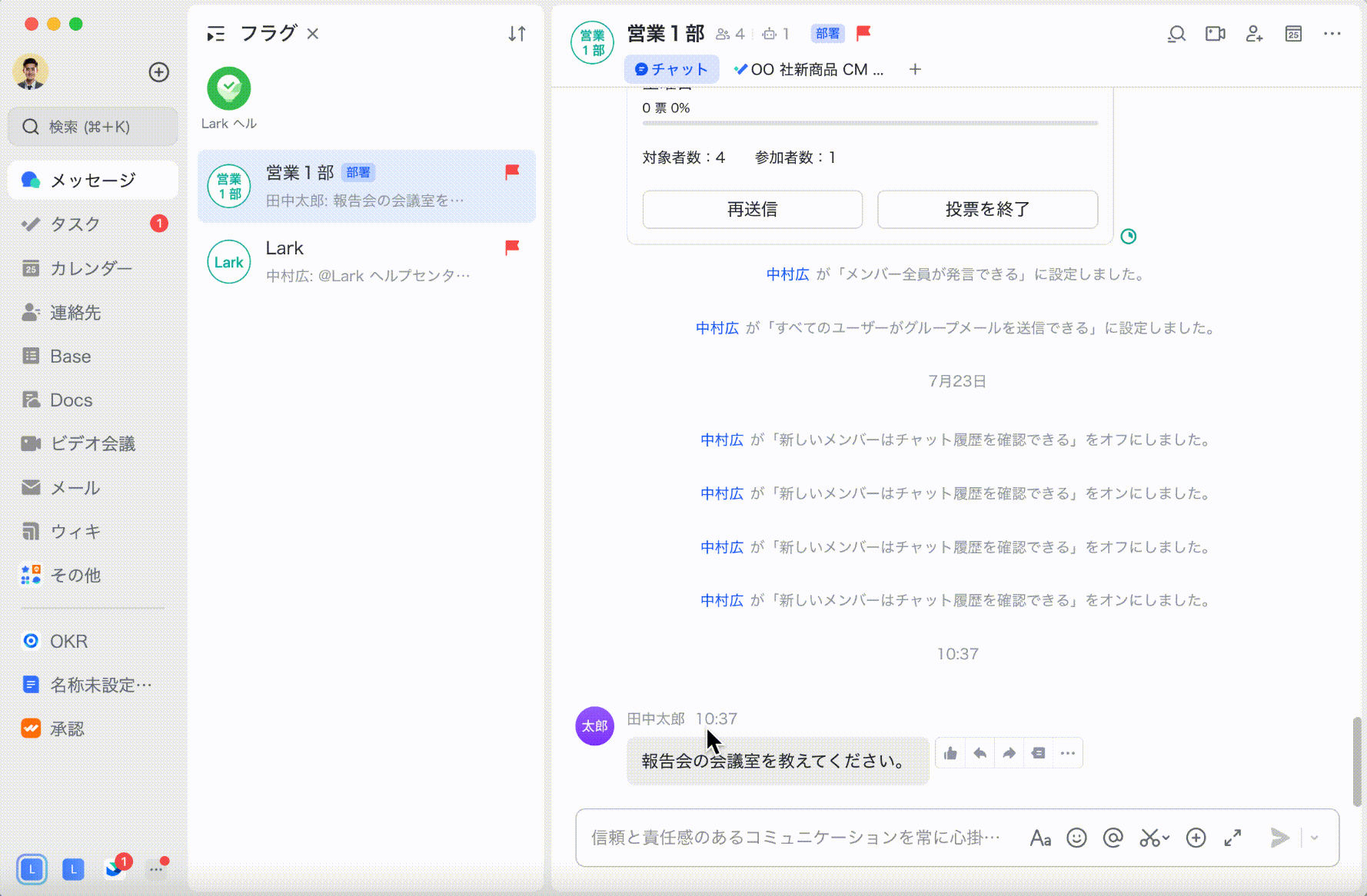
250px|700px|reset
メッセージの一部に返信する
ノート:個人チャットとグループチャット内のメッセージ(テキスト形式)に対してのみ、特定の部分に返信できます。スレッドとトピックグループではこの機能を使用できません。
- チャットを開き、メッセージの一部(テキストのみ)を選択してから、それを右クリックします。
- 表示されるメニューで 返信 を選択します。
- 入力欄に返信内容を入力・送信すると、送信した返信内容の上部には、選択したキーワードが表示されます。
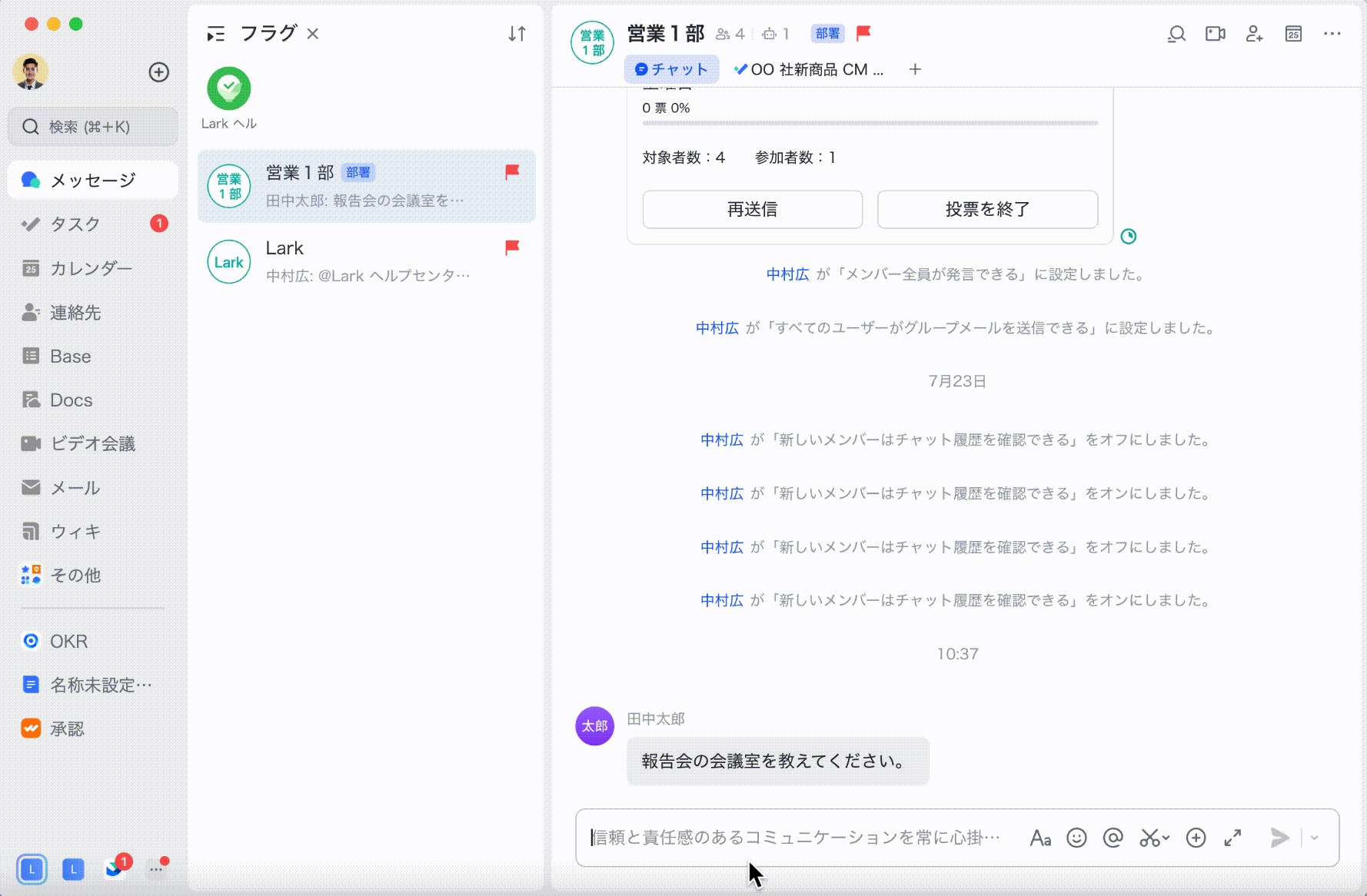
250px|700px|reset
返信内容を一時保存する
返信の編集画面を一時的に閉じる必要がある場合、編集中の内容は自動的に保存されます。
返信メッセージの編集画面の左上にある × アイコンをクリックして、画面を閉じます。この場合、編集中の内容は保存されます。メッセージにマウスのカーソルを合わせると、右側にある返信アイコンに赤いドットが表示されます。それをクリックすると、一時保存された内容を再度確認・編集できます。
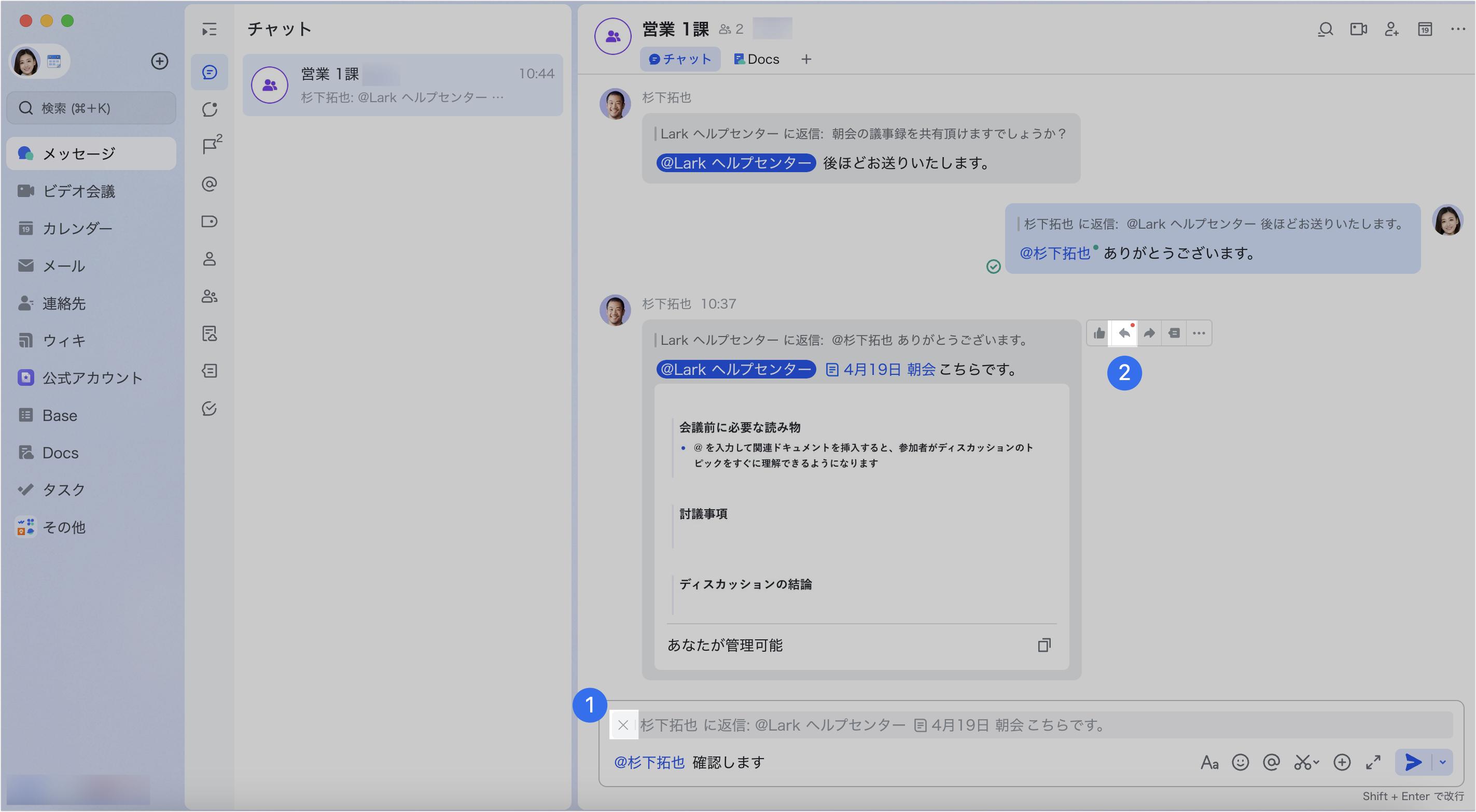
250px|700px|reset
返信内容を確認する
メッセージに返信があると、その下部に 「件数」件の返信 のように、返信件数が表示されます。それをクリックすると、チャット画面の右側に返信の詳細が表示されます。そちらでは、返信が時系列順に表示されます。
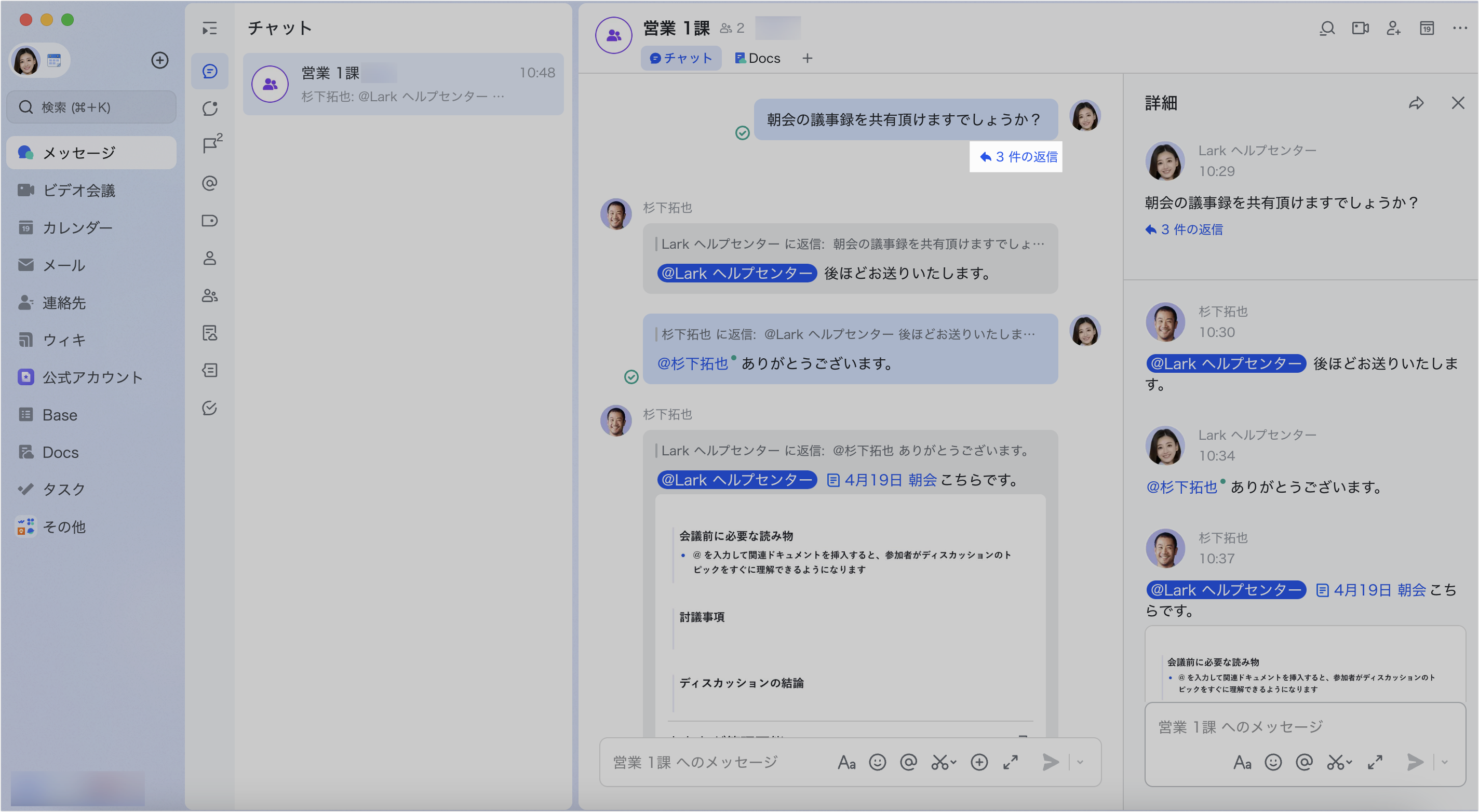
250px|700px|reset
- よくある質問
